-
Chiffrement de disque NetScaler MPX via la console NetScaler
-
-
-
Comment rechercher des instances à l'aide des valeurs des balises et des propriétés
-
Gérer les partitions d'administration des instances NetScaler
-
Forcer un basculement vers l'instance secondaire de NetScaler
-
Forcer une instance secondaire de NetScaler à rester secondaire
-
Provisionner des instances NetScaler VPX sur SDX à l'aide de la console NetScaler
-
Répliquer les configurations d'une instance NetScaler vers une autre
-
-
-
Gestion des licences pour les licences flexibles et groupées
-
Capacité minimale et maximale pour les licences flexibles et groupées
-
-
Mettre à niveau une licence perpétuelle dans NetScaler VPX vers la capacité NetScaler Pooled
-
Mise à niveau d'une licence perpétuelle dans NetScaler MPX vers NetScaler Pooled Capacity
-
Mettre à niveau une licence perpétuelle dans NetScaler SDX vers une capacité NetScaler Pooled
-
Capacité mutualisée NetScaler sur les instances NetScaler en mode cluster
-
Scénarios d'expiration de licence flexible ou groupée et de problèmes de connectivité
-
Configurer la console NetScaler comme serveur de licences flexible ou groupé
-
-
Gérer les paramètres du système
-
Comment réinitialiser le mot de passe de la console NetScaler
-
Configurer une deuxième carte réseau pour accéder à la console NetScaler
-
Activer l'accès au shell pour les utilisateurs non par défaut
-
Instantanés de machine virtuelle de la console NetScaler dans un déploiement haute disponibilité
-
Surveiller l'utilisation du processeur, de la mémoire et du disque
-
Créer des interruptions SNMP, des gestionnaires et des utilisateurs
-
Créer des gestionnaires et des utilisateurs SNMP pour l'agent NetScaler
-
Utiliser le tableau de bord de gestion du stockage des données
This content has been machine translated dynamically.
Dieser Inhalt ist eine maschinelle Übersetzung, die dynamisch erstellt wurde. (Haftungsausschluss)
Cet article a été traduit automatiquement de manière dynamique. (Clause de non responsabilité)
Este artículo lo ha traducido una máquina de forma dinámica. (Aviso legal)
此内容已经过机器动态翻译。 放弃
このコンテンツは動的に機械翻訳されています。免責事項
이 콘텐츠는 동적으로 기계 번역되었습니다. 책임 부인
Este texto foi traduzido automaticamente. (Aviso legal)
Questo contenuto è stato tradotto dinamicamente con traduzione automatica.(Esclusione di responsabilità))
This article has been machine translated.
Dieser Artikel wurde maschinell übersetzt. (Haftungsausschluss)
Ce article a été traduit automatiquement. (Clause de non responsabilité)
Este artículo ha sido traducido automáticamente. (Aviso legal)
この記事は機械翻訳されています.免責事項
이 기사는 기계 번역되었습니다.책임 부인
Este artigo foi traduzido automaticamente.(Aviso legal)
这篇文章已经过机器翻译.放弃
Questo articolo è stato tradotto automaticamente.(Esclusione di responsabilità))
Translation failed!
Mettre à niveau une licence perpétuelle dans un NetScaler SDX vers une capacité NetScaler Pooled
NetScaler SDX avec licence perpétuelle peut être mis à niveau vers une licence de capacité groupée NetScaler. La mise à niveau vers la licence NetScaler Pooled Capacity vous permet d’allouer des licences du pool de licences à NetScaler à la demande. Vous pouvez également configurer la licence de capacité groupée NetScaler pour les instances NetScaler configurées en mode haute disponibilité.
Important
La conversion d’une licence perpétuelle en une licence à capacité groupée est un processus d’octroi de licence à sens unique. Vous ne pouvez pas rétablir la licence de capacité mutualisée en mode perpétuel.
Pour mettre à niveau NetScaler SDX vers une licence NetScaler Pooled Capacity, vous devez télécharger la licence SDX-Z sur l’appliance.
Assurez-vous que vous disposez de l’autorisation d’ajouter des instances NetScaler dans la console NetScaler.
Pour garantir qu’il n’y ait aucun impact sur les licences actuelles, le client doit allouer le même nombre d’instances et la même bande passante que ceux disponibles dans le cadre de la licence perpétuelle.
Pour mettre à niveau la capacité groupée de NetScaler :
-
Dans un navigateur Web, saisissez l’adresse IP de NetScaler SDX, par exemple http://192.168.100.1.
-
Dans Nom d’utilisateur et Mot de passe, saisissez les informations d’identification de l’administrateur.
-
Sur la page Bienvenue , cliquez sur Continuer.
-
Téléchargez la licence à capacité nulle. Dans l’onglet Configuration, accédez à Système > Licences.
-
Sur la page Gérer les licences , cliquez sur Ajouter un fichier de licence.
-
Dans la page Licences , sélectionnez Télécharger les fichiers de licence depuis un ordinateur local et cliquez sur Parcourir pour sélectionner la licence à capacité nulle depuis votre ordinateur local. Ensuite, cliquez sur Terminer.
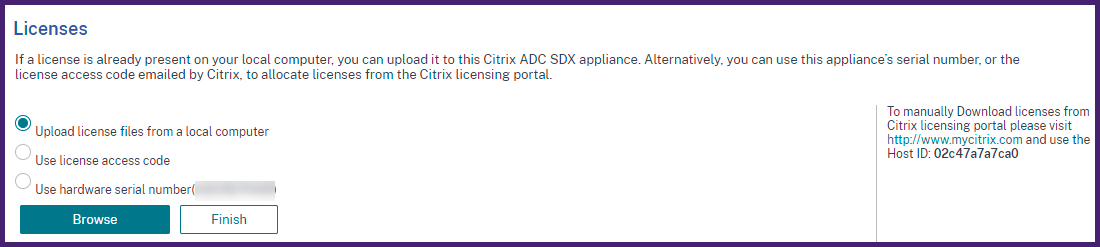
Une fois la licence à capacité nulle appliquée avec succès, la section Licences groupées apparaît sur la page Licences .
Note
Pour supprimer l’ancien fichier de licence, vous n’avez pas besoin de redémarrer votre NetScaler SDX et les temps d’arrêt sont donc évités. Pour plus d’aide, contactez le support NetScaler .
-
Dans la section Licences groupées , procédez comme suit :
-
Dans le champ Nom du serveur de licences ou adresse IP , saisissez les détails du serveur de licences. Si vous souhaitez configurer le serveur NetScaler Console en tant que serveur de licences, spécifiez l’adresse IP du serveur NetScaler Console.
-
Dans le champ Numéro de port , entrez le port du serveur de licences. Valeur par défaut : 27000.
-
Spécifiez Nom d’utilisateur et Mot de passe du serveur de licences.
-
Pour le serveur NetScaler Console, entrez les informations d’identification de l’administrateur.
-
Pour l’agent NetScaler Console, entrez les informations d’identification de l’agent.
-
-
Cliquez sur Obtenir des licences.
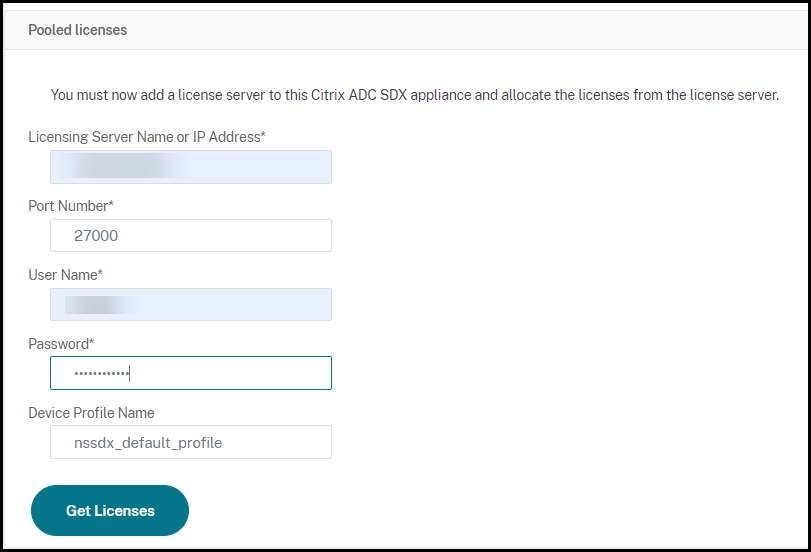
-
-
Dans la fenêtre Allouer des licences , spécifiez les instances et la bande passante requises et cliquez sur Allouer.
Sur la page Gérer les licences , vous pouvez afficher les détails du serveur de licences, l’édition de la licence, ainsi que les instances et la bande passante allouées à partir du pool.
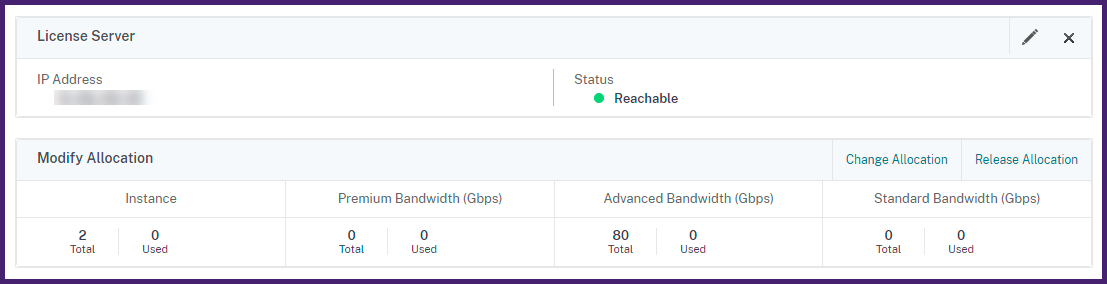
Note
La mise à niveau d’une licence perpétuelle vers une capacité mutualisée ne nécessite pas de redémarrage de l’appliance SDX.
Partager
Partager
Dans cet article
This Preview product documentation is Cloud Software Group Confidential.
You agree to hold this documentation confidential pursuant to the terms of your Cloud Software Group Beta/Tech Preview Agreement.
The development, release and timing of any features or functionality described in the Preview documentation remains at our sole discretion and are subject to change without notice or consultation.
The documentation is for informational purposes only and is not a commitment, promise or legal obligation to deliver any material, code or functionality and should not be relied upon in making Cloud Software Group product purchase decisions.
If you do not agree, select I DO NOT AGREE to exit.